2023-07-16 09:25
ppt怎么画三角锥?ppt图形渐变色怎么操作教程
ppt怎么画三角锥?ppt课件中,用户可以自己自定义渐变的图形,让ppt课件更好的吸引,这里小编给大家分享下绘制渐变色的三角体形状,也就是三角锥,一起来看下具体的过程吧。
点击插入——形状——选择任意多边形,画一个三角形。
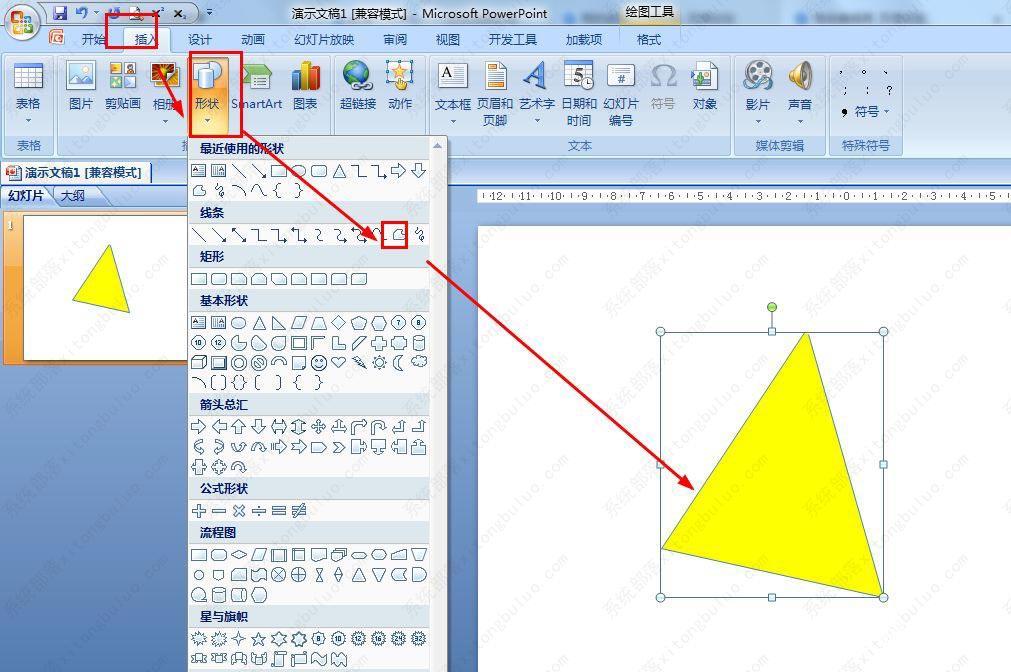
点击格式——形状填充——选择渐变——其他渐变。
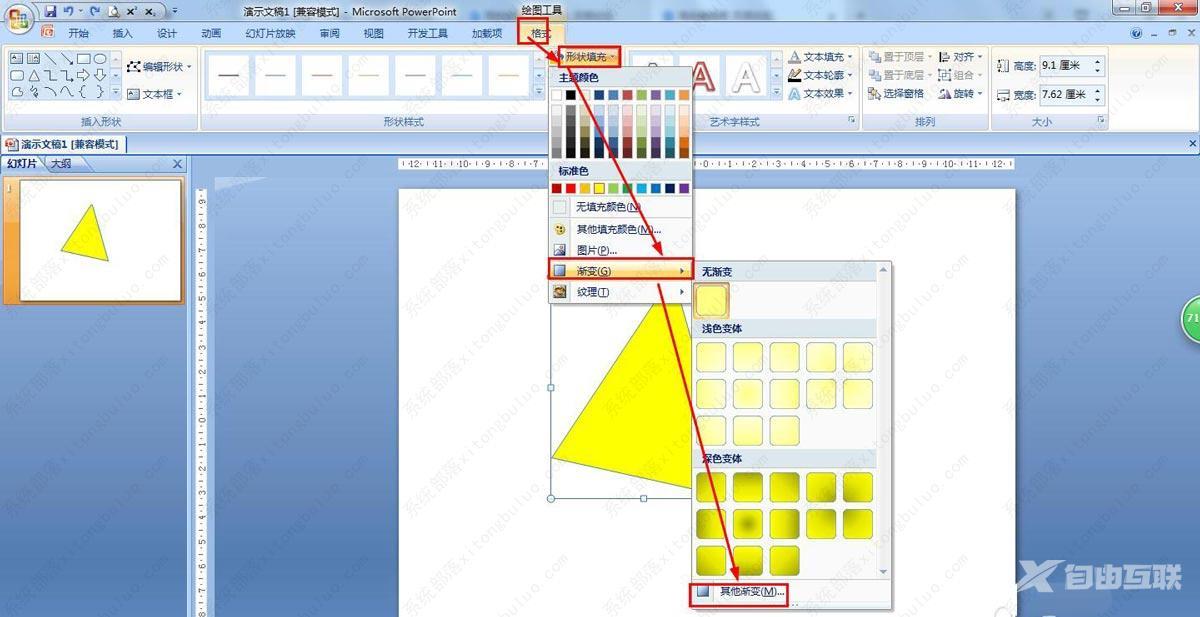
点击渐变填充——点击预设的下拉箭头——选择彩虹样式——点击关闭。
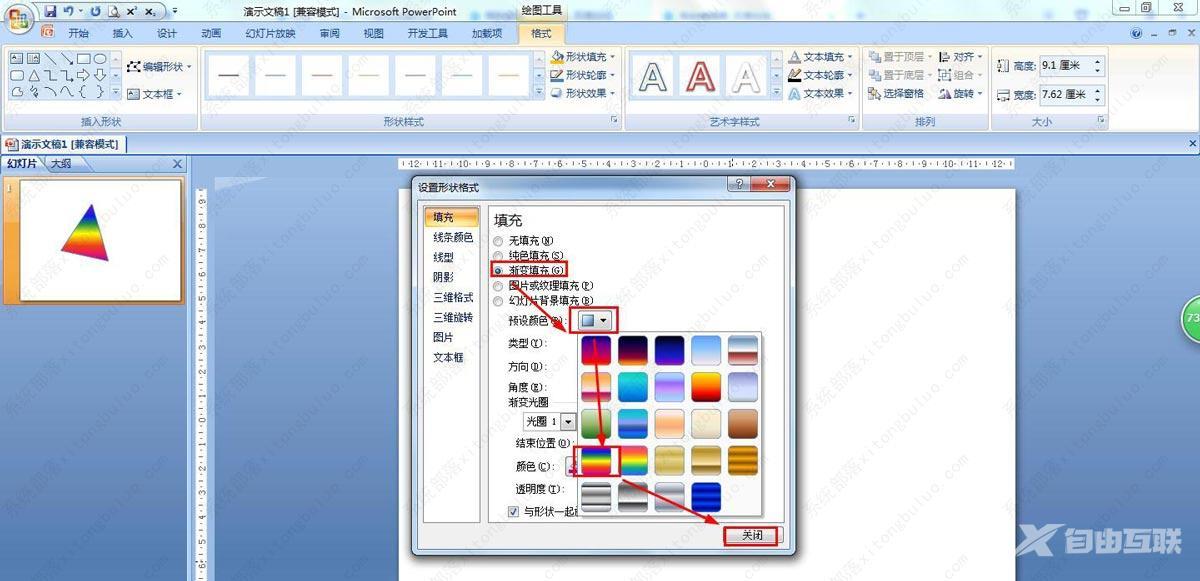
点击开始——在绘图中再选择任意多边形在右侧再画一个侧面的三角形其中一条边与左侧三角形的边相接合。
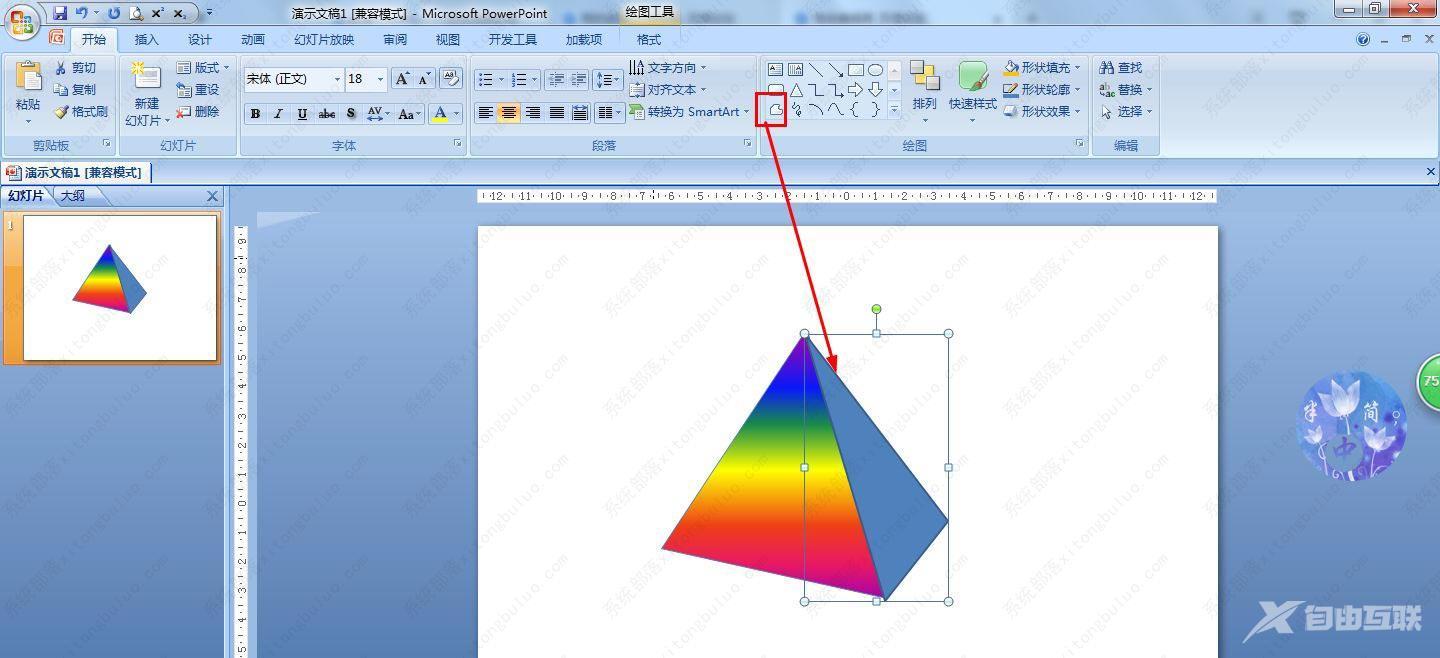
开始——形状填充——渐变——其他渐变——渐变填充——预设——选择彩虹——点击关闭。
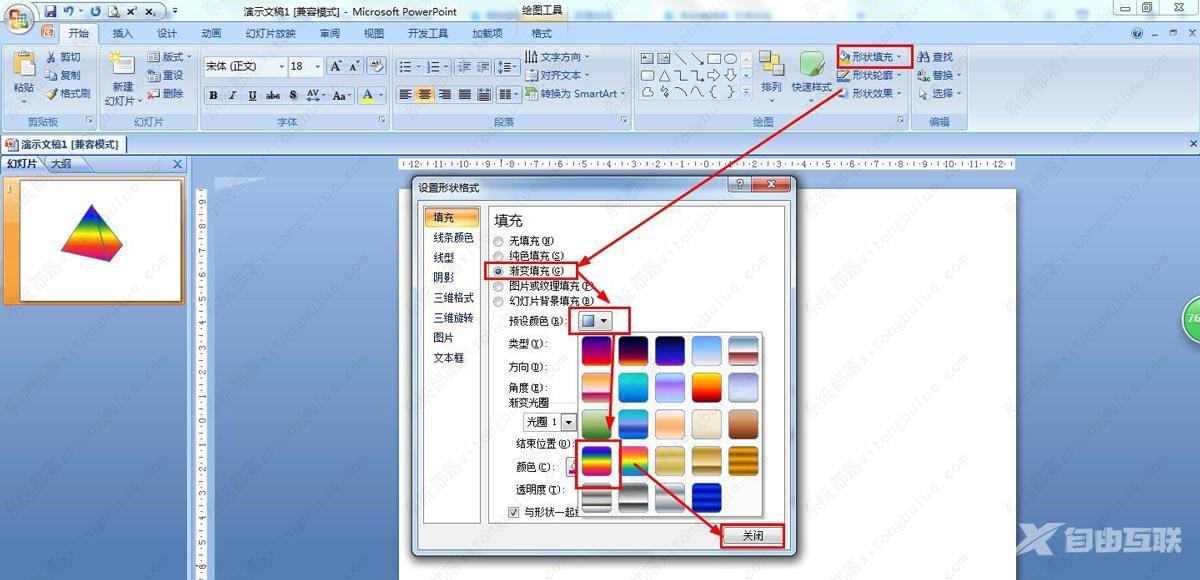
阅读本文的人还阅读: